- Pode acontecer que o microfone não funcione após a instalação das atualizações do Windows 10.
- Neste artigo, veremos como você pode corrigir isso, então continue lendo.
- Cobrimos problemas ainda mais comuns em nossoHub do Windows 10também, então não se esqueça de dar uma olhada.
- Em nosso dedicado Seção de instruções você encontrará artigos mais úteis, então dê uma olhada.

Este software irá reparar erros comuns de computador, protegê-lo contra perda de arquivos, malware, falha de hardware e otimizar seu PC para desempenho máximo. Corrija problemas do PC e remova vírus agora em 3 etapas fáceis:
- Baixar Restoro PC Repair Tool que vem com tecnologias patenteadas (patente disponível aqui).
- Clique Inicia escaneamento para encontrar problemas do Windows que podem estar causando problemas no PC.
- Clique Reparar tudo para corrigir problemas que afetam a segurança e o desempenho do seu computador
- Restoro foi baixado por 0 leitores este mês.
Depois de instalar o Windows 10, o microfone pode ser desativado. Se isso acontecer, existem algumas coisas que você pode resolver antes de sair e comprar um externo ou interno placa de som.
A atualização gratuita para o Windows 10 estava disponível para todos em um ponto. Este presente não veio sem amarras. A atualização desabilitou o microfone em PCs em todo o mundo.
Alguns usuários ficarão frustrados facilmente e sairão para comprar uma placa de som externa, mas para aqueles usuários que desejam solucionar o problema, dê uma olhada nas soluções a seguir.
Como posso reativar o microfone no Windows 10?
1. Use um software de terceiros

Pode ser que o problema com o microfone ocorra devido a algum tipo de problema com os drivers do microfone. Para corrigir isso, recomendamos que você use DriverFix.
Esta ferramenta fará uma varredura facilmente em seu PC em busca de drivers de dispositivo desatualizados e ausentes e os atualizará automaticamente.
Devido à sua biblioteca incorporada, você pode ter certeza de que obterá a versão mais recente dos drivers, tudo o que você precisa para ter certeza de que seu dispositivo está conectado à Internet.

DriverFix
Use a melhor atualização de driver para garantir que seu microfone funcione perfeitamente. Obtenha o melhor negócio agora!
Visite o site
2. Habilite o microfone no Gerenciador de Dispositivos
- Acesse o Menu Winx pressionando simultaneamente o Tecla Windows + X.
- Selecione Gerenciador de Dispositivos da lista.
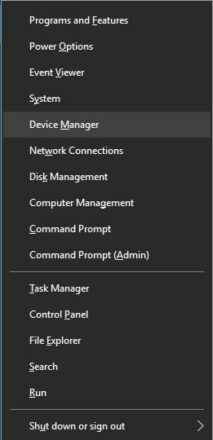
- Clique em Controladores de vídeo e jogos de som.
- Clique na placa de som atualmente instalada no PC.
- Clique com o botão direito e escolher Habilitar.
- Reiniciar o computador para terminar o processo.
Observação: Se houver um ícone de aviso amarelo ao lado do nome do controlador de som, os drivers desse controlador estão danificados ou desinstalados.
3. Ative o microfone nas configurações de som
- No canto inferior direito do menu do Windows Clique com o botão direito no Ícone de configurações de som.
- Role para cima e selecione Aparelhos de gravação.
- Clique em Gravação.
- Se houver dispositivos listados Clique com o botão direito no dispositivo desejado.
- Escolher habilitar.
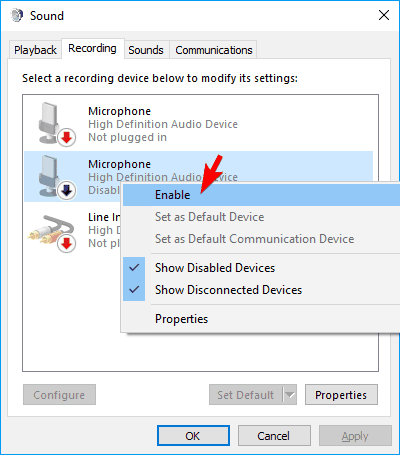
- Clique com o botão direito em qualquer lugar da tela e selecione Mostrar dispositivos desativados
- Selecione o microfone na lista gerada.
- Clique em Propriedades.
- Sob Uso do dispositivo selecionar Use este dispositivo (habilitar).
- Clique em Aplicar e OK.
4. Habilite o microfone nas configurações do Windows
- Acesso Configurações do Windows pressionando simultaneamente o Chave do Windows e I.

- Clique em Privacidade.
- No menu esquerdo, escolha Microfone.
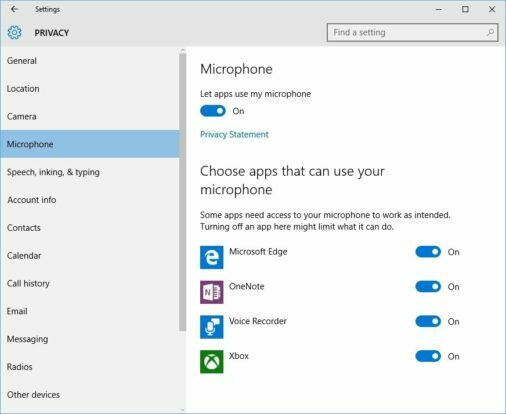
- Sob Permitir que aplicativos usem meu microfone certifique-se de que o indicador está definido para Sobre.
Se essas soluções não funcionarem para resolver os problemas com o microfone, pode haver danos ao hardware do computador.
Os problemas de hardware podem ser resolvidos comprando componentes externos ou instalando novos componentes internos.
Comprar componentes externos para resolver esse problema pode ser a maneira econômica de consertar o problema. Resolver problemas de som pode exigir algumas reinicializações e reinstalações.
Certifique-se de esgotar todas as opções antes de comprar um novo hardware.
Se você tiver outras sugestões ou perguntas, não hesite em deixá-las na seção de comentários abaixo e nós verificaremos.
 Ainda está tendo problemas?Corrija-os com esta ferramenta:
Ainda está tendo problemas?Corrija-os com esta ferramenta:
- Baixe esta ferramenta de reparo de PC classificado como Ótimo no TrustPilot.com (o download começa nesta página).
- Clique Inicia escaneamento para encontrar problemas do Windows que podem estar causando problemas no PC.
- Clique Reparar tudo para corrigir problemas com tecnologias patenteadas (Desconto exclusivo para nossos leitores).
Restoro foi baixado por 0 leitores este mês.
![Como ligar o microfone no Windows 10 [Guia Simples]](/f/32289c508acd021c4d9e3137e3f5936f.jpg?width=300&height=460)

